
நீங்கள் நல்ல நிலையில் கணினியை பராமரிக்க விரும்பினால், வன் வட்டு எப்போதும் இலவச இடம் மற்றும் பயன்படுத்தாத திட்டங்களை நீக்க வேண்டும் என்பதை உறுதி செய்ய வேண்டும். துரதிருஷ்டவசமாக, பல பயனர்கள் மென்பொருளை எவ்வாறு நீக்குவது என்பது தெரியாது, வெற்று இடத்தில் விளையாட்டு லேபிள்களை அகற்றுவதைப் பற்றி பல கதைகள் உள்ளன. எனவே, இந்த கட்டுரையில் நாம் திட்டங்களை நீக்க எப்படி பார்ப்போம், அதனால் அது சாத்தியமான எஞ்சிய கோப்புகளை குறைவாக உள்ளது அல்லது அனைத்து இல்லை.
விண்டோஸ் 8 இல் நிறுவல் நீக்கம் திட்டங்கள்
சரியான நிரல் நீக்குதல் உங்களுக்கு மிகச்சிறந்த எண்ணிக்கையிலான எஞ்சியிருக்கும் கோப்புகளை வழங்கும், அதாவது இயக்க முறைமையின் இடைவிடாத செயல்பாட்டை இது நீட்டிப்பதாகும். நிறுவல் நிரல்களை நிறுவல் சாளரங்களின் வழக்கமான வழிமுறையாகவும் கூடுதல் மென்பொருளைப் பயன்படுத்தலாம்.மேலும் காண்க: முழு நிரல் நீக்குவதற்கான 6 சிறந்த தீர்வுகள்
முறை 1: CCleaner.
உங்கள் கணினியின் தூய்மையை கண்காணிக்கும் மிகவும் வசதியான மற்றும் பிரபலமான திட்டம் CCleaner ஆகும். இது அடிப்படை நிரல் கோப்புகளை மட்டுமல்லாமல் இலவச மென்பொருளாகும், ஆனால் கூடுதல் கூடுதல் காண்கிறது. மேலும் இங்கே நீங்கள் தானியங்கு, தற்காலிக கோப்புகளை சுத்தம் செய்தல், பதிவேட்டில் பிரச்சினைகள் மற்றும் மிகவும் போன்ற மற்ற கருவிகளைக் காண்பீர்கள்.
Sicliner ஐப் பயன்படுத்தி நிரலை நீக்குவதற்கு, "சேவை" தாவலுக்கு சென்று, "நிரல்களை நீக்க". உங்கள் கணினியில் நிறுவப்பட்ட அனைத்து நிரல்களின் பட்டியலையும் நீங்கள் காண்பீர்கள். அகற்றப்படுவதற்கு தயாரிப்புகளைத் தேர்ந்தெடுத்து, வலதுபுறத்தில் கட்டுப்பாட்டு பொத்தான்களைப் பயன்படுத்துங்கள், தேவையான நடவடிக்கைகளைத் தேர்ந்தெடுக்கவும் (எங்கள் விஷயத்தில், "நிறுவல்நீக்கம்") தேர்ந்தெடுக்கவும்.
கவனம்!
நீங்கள் பார்க்க முடியும் என, CCleaner இரண்டு வழங்குகிறது, அது அதே பொத்தான்கள் என்று தோன்றும் என்று தோன்றும்: "நீக்கு" மற்றும் "நீக்குதல்". அவர்களுக்கு இடையேயான வித்தியாசம் என்ன? முதல் கிளிக் செய்வதன் மூலம், நீங்கள் பட்டியலில் இருந்து விண்ணப்பத்தை நீக்கலாம், ஆனால் அது கணினியில் இருக்கும். மற்றும் கணினியில் இருந்து முற்றிலும் நிரலை நீக்க, நீங்கள் இரண்டாவது பொத்தானை கிளிக் வேண்டும்.
மேலும் காண்க: CCleaner எவ்வாறு பயன்படுத்துவது
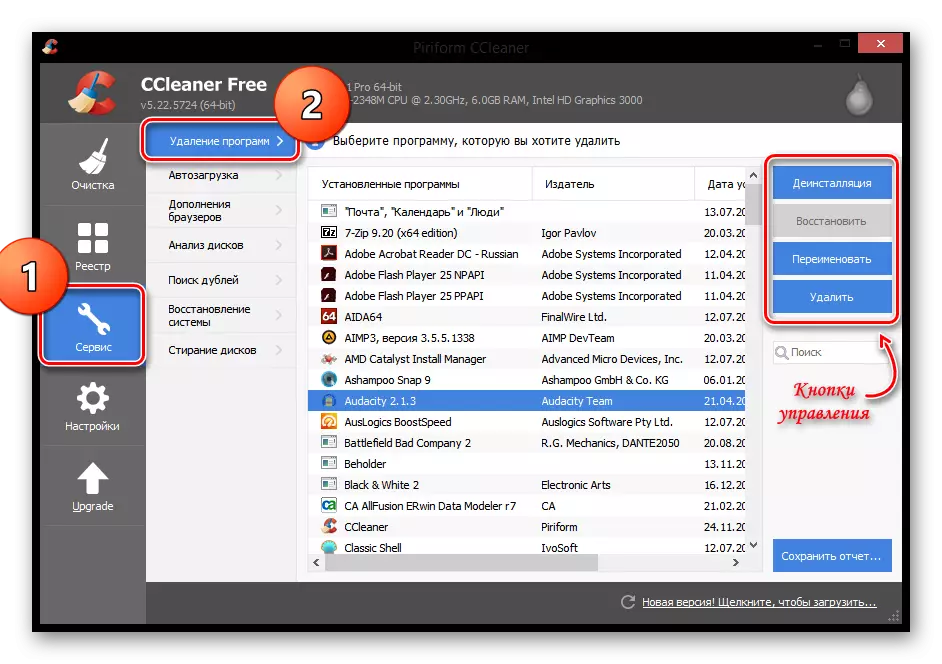
முறை 2: Revo Uninstaller.
குறைவான சுவாரஸ்யமான மற்றும் பயனுள்ள திட்டம் ரெவோ நிறுவல் அல்ல. இந்த மென்பொருளின் செயல்பாடு திட்டங்களை நீக்குவதற்கான திறமைக்கு மட்டுமல்ல, அதனுடன், நீங்கள் உலாவிகளில் தடயங்களை சுத்தம் செய்யலாம், தொடக்கத்தை நிர்வகிக்கலாம் மற்றும் பதிவேட்டில் மற்றும் வன் வட்டில் உள்ள தகவல்களையும் காணலாம்.
Revo Uninstaller ஐ பயன்படுத்தி நிரலை அகற்ற சிக்கலான எதுவும் இல்லை. மேல் பேனலில், டெய்ல் ஸ்டேட்டர் கருவியைக் கிளிக் செய்து, பின்னர் தோன்றும் பட்டியலில், நீங்கள் நீக்க விரும்பும் பயன்பாட்டைத் தேர்ந்தெடுக்கவும். இப்போது டாப் பேனலில் உள்ள "நீக்கு" பொத்தானை சொடுக்கவும்.
மேலும் காண்க: Revo Uninstaller பயன்படுத்த எப்படி
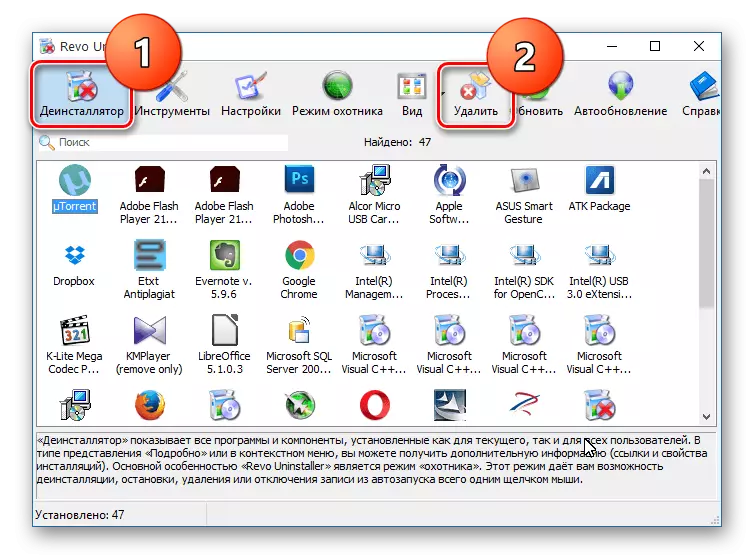
முறை 3: iobit uninstaller.
மற்றும் எங்கள் பட்டியலில் மற்றொரு இலவச திட்டம் - iobit uninstaller. இந்த மென்பொருளின் சிறப்பம்சம், இது மிகவும் எதிர்க்கும் பயன்பாடுகளை வலுக்கட்டாயமாக அகற்ற அனுமதிக்கிறது. நீக்கம் கூடுதலாக, நீங்கள் செயல்முறைகள் முடக்க முடியும், விண்டோஸ் மேம்படுத்தல்கள் வேலை, autoload மற்றும் மிகவும் நிர்வகிக்க முடியும்.
நிரல் நீக்க, "அனைத்து பயன்பாடுகள்" தாவலுக்கு சென்று, பின்னர் விரும்பிய மென்பொருளைத் தேர்ந்தெடுத்து நீக்கு பொத்தானை சொடுக்கவும்.
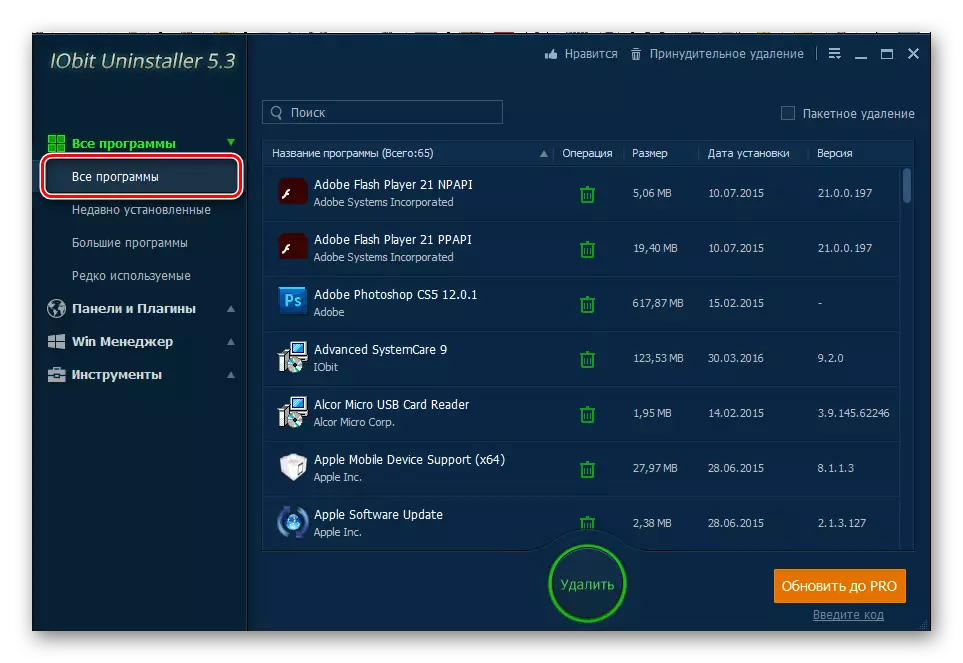
முறை 4: ஸ்டாண்டர்ட் சிஸ்டம் சிஸ்டம்ஸ்
நிச்சயமாக, கூடுதல் மென்பொருளைப் பயன்படுத்தாமல் நிரலை நீக்குவதற்கான வழி உள்ளது. எல்லாவற்றிற்கும் மேலாக, "கண்ட்ரோல் பேனல்" என்று அழைக்கவும், உதாரணமாக, வெற்றி + எக்ஸ் மெனுவின் மூலம் "நிரல்கள் மற்றும் கூறுகள்" உறுப்பைக் கண்டறியவும்.
சுவாரசியமான!
Win + R விசை கலவையாக அழைக்கப்படும் "ரன்" உரையாடல் பெட்டியைப் பயன்படுத்தி சாளரத்தை திறக்கலாம். பின்வரும் கட்டளையை உள்ளிடவும், "சரி" என்பதைக் கிளிக் செய்யவும்:
appwiz.cpl.
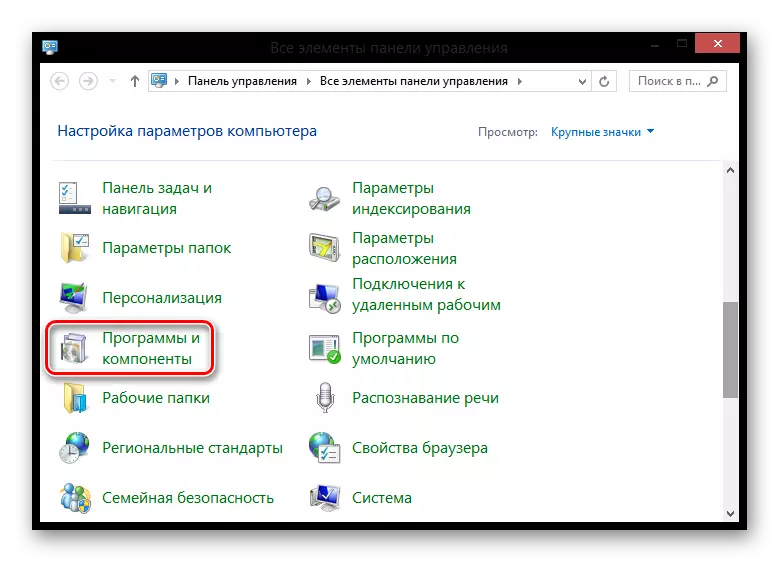
அனைத்து நிறுவப்பட்ட பயன்பாடுகளின் பட்டியலையும் நீங்கள் காணும் ஒரு சாளரம் திறக்கும். முறை நீங்கள் நீக்க விரும்பும் நிரலை முன்னிலைப்படுத்தி, பட்டியலுக்கு மேலே அமைந்துள்ள தொடர்புடைய பொத்தானை அழுத்தவும்.
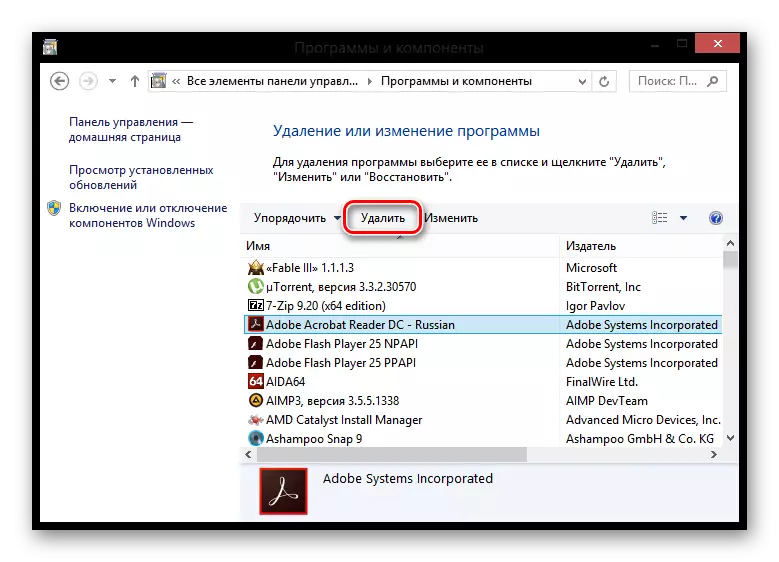
மேலே உள்ள வழிமுறைகளின் உதவியுடன், திட்டங்களை சரியாக சரிசெய்யலாம், இதனால் தடயங்கள் கிட்டத்தட்ட இருந்தன. நீங்கள் செய்ய முடியும் என்ற போதிலும், வழக்கமான வழிமுறைகளைப் பயன்படுத்தி, கூடுதல் மென்பொருளைப் பயன்படுத்தி பரிந்துரைக்கிறோம், ஏனென்றால் இது கணினி செயல்திறன் மூலம் ஆதரிக்கப்படலாம்.
